- Del 1. Hur man rensar Safari-dokument och data på iPhone-inställningar
- Del 2. Hur man rensar Safari-dokument och data med Safari-appen
- Del 3. Hur man rensar Safari-dokument och data med FoneEraser för iOS
- Del 4. Så här rensar du Safari-dokument och data genom att stänga av iCloud-synkronisering
- Del 5. Vanliga frågor om hur man rensar Safari-dokument och -data
Radera enkelt allt innehåll och inställningar på iPhone, iPad eller iPod helt och permanent.
- Rensa skräppostfiler från iPhone
- Rensa iPad-cache
- Rensa iPhone Safari Cookies
- Rensa iPhone Cache
- Rensa iPad-minnet
- Rensa iPhone Safari History
- Ta bort iPhone-kontakter
- Ta bort iCloud Backup
- Ta bort iPhone-e-postmeddelanden
- Ta bort iPhone WeChat
- Radera iPhone WhatsApp
- Ta bort iPhone-meddelanden
- Ta bort iPhone-foton
- Radera iPhone-spellista
- Ta bort lösenord för iPhone-begränsningar
Pålitlig guide för att rensa Safari-dokument och data
 Uppdaterad av Lisa Ou / 04 juli 2023 14:20
Uppdaterad av Lisa Ou / 04 juli 2023 14:20Safari-dokument och data upptar en betydande mängd lagringsutrymme på en enhet, oavsett om det är på din iPhone, iPad eller andra Apple-enheter. Därför är det förståeligt om du vill bestämma hur du rensar Safari-dokument och data. Vi kan titta på flera fall av varför den här appen samlar in för mycket data, vilket så småningom påverkar en enhets prestanda. Till exempel bidrar de nedladdade bilderna och andra mediatyperna på din Safari i hög grad till att fylla upp ditt lagringsutrymme. Å andra sidan, att hålla flikarna öppna även om du inte använder appen får också utrymmet på din enhet.
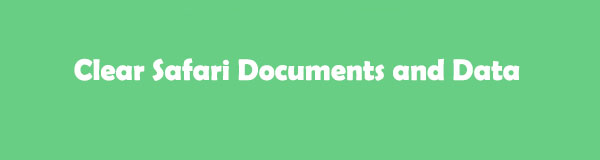
Som sagt, det kommer att vara till hjälp om du känner till olika metoder för att rensa din enhet från dokument och data som erhållits av Safari. Förutom att få mer utrymme för dina andra data, kan rensa dem också förbättra prestandan för din iOS-enhet. Och lyckligtvis är du nu på rätt plats för att upptäcka pålitliga metoder för att säkert rengöra din Safari-webbläsare. Följande delar av den här artikeln introducerar dig till verktygen och strategierna för att rensa enhetens Safari-dokument och data. Pålitliga riktlinjer finns också inkluderade i varje del för att hjälpa dig i rengöringsprocessen. Vänligen fortsätt nu för att börja.

Guide Lista
- Del 1. Hur man rensar Safari-dokument och data på iPhone-inställningar
- Del 2. Hur man rensar Safari-dokument och data med Safari-appen
- Del 3. Hur man rensar Safari-dokument och data med FoneEraser för iOS
- Del 4. Så här rensar du Safari-dokument och data genom att stänga av iCloud-synkronisering
- Del 5. Vanliga frågor om hur man rensar Safari-dokument och -data
FoneEraser för iOS är den bästa iOS-datorrengöraren som enkelt kan radera allt innehåll och inställningar på iPhone, iPad eller iPod helt och permanent.
- Rengör oönskade data från iPhone, iPad eller iPod touch.
- Radera data snabbt med engångsskrivning, vilket kan spara tid för många datafiler.
- Det är säkert och enkelt att använda.
Del 1. Hur man rensar Safari-dokument och data på iPhone-inställningar
Det officiella sättet att rensa din Safari är genom att navigera i vissa operationer på Inställningar. Liksom den sista metoden kräver inte att du installerar någon app eller program på din enhet för att ta bort dina Safari-dokument och data i Inställningar. Dessutom är processen för denna metod enkel och bekväm, så du behöver inte oroa dig för tekniska detaljer eftersom det är enkelt.
Håll dig till de användarorienterade stegen nedan för att förstå hur du rensar Safari-dokument och data på iPhone-inställningar:
steg 1Hitta och tryck på Inställningar appen på din iOS-enhet och rulla sedan tills du kommer till Safari flik. Klicka på den för att se inställningarna för din webbläsarapp.
steg 2Bläddra sedan nedåt igen, som Rensa historik och webbplatsdata fliken är nära botten av Inställningar gränssnitt. När du ser alternativet klickar du på det och bekräftar raderingen av din Safari-data genom att trycka Rensa historik och data på popupen.
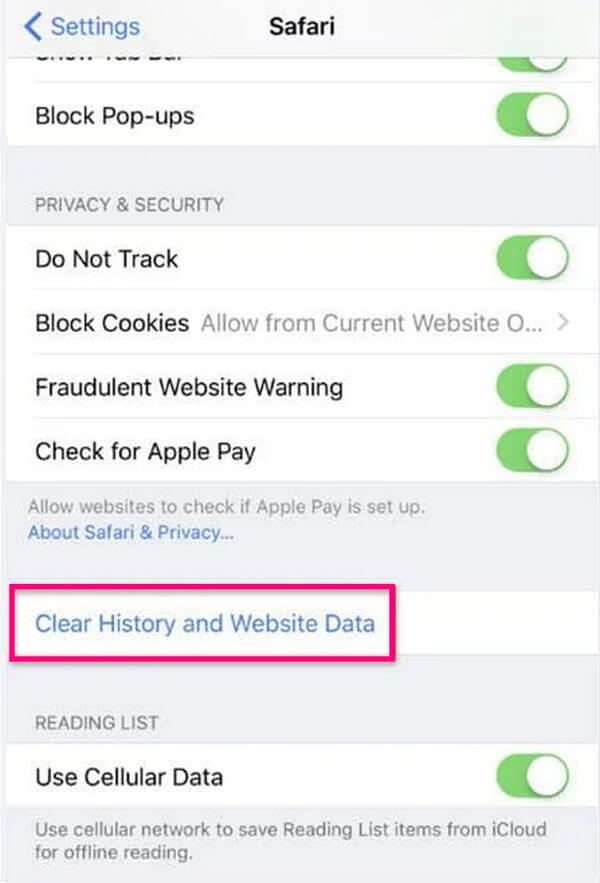
Del 2. Hur man rensar Safari-dokument och data med Safari-appen
Om du inte vill installera något på din dator kan du fortfarande rensa dina Safari-data i webbläsarappen. Som många vet kan du se din Safari-historik, bokmärken och mer när du kommer åt en del av appen. Var därför medveten om att du också kan rensa dessa data när du väl ser dem. Dock kommer inte alla dokument och data att raderas med denna metod.
Följ den problemfria processen nedan för att rensa Safari-dokument och data med Safari-appen:
steg 1Kör din Safari-webbläsare och fortsätt till den bokliknande ikonen på skärmen för att se din historik, bokmärken, etc.
steg 2Tryck sedan på Rensa fliken för att rensa dina Safari-data, såsom historik, cacheminne, cookies och mer.
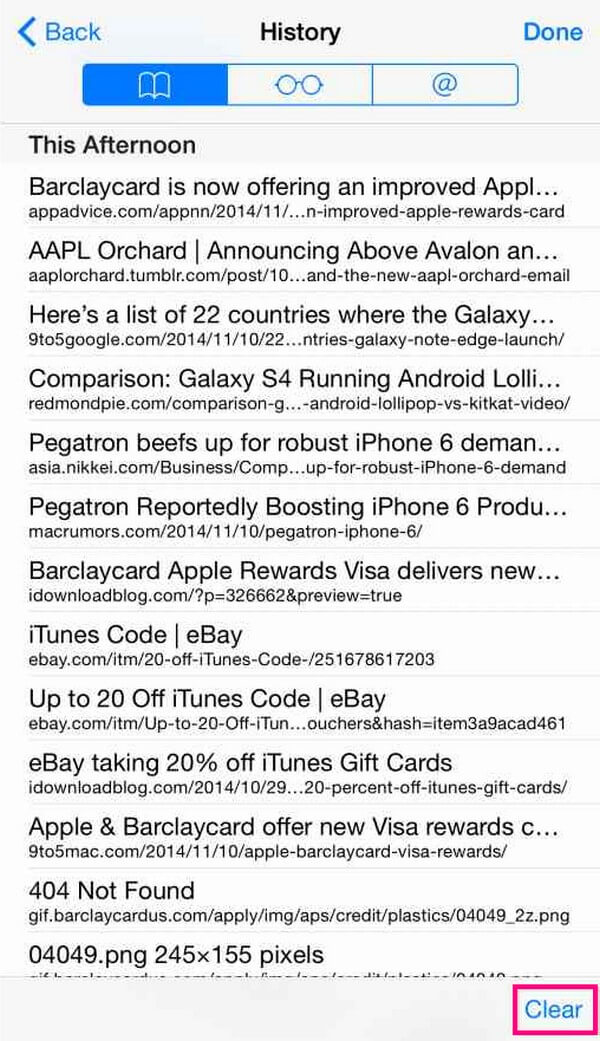
Del 3. Hur man rensar Safari-dokument och data med FoneEraser för iOS
Ingår i listan är FoneEraser för iOS program. Många förlitar sig på detta tredjepartsverktyg när de rengör sina enheter på grund av dess höga framgångsfrekvens och säkra förfarande. Med den kan du rensa ditt skräp ofarligt utan att oroa dig för att påverka dina andra värdefulla data. De objekt du tar bort med det här programmet kommer också att inte kunna återställas, så du kan lita på att dina onödiga data aldrig kommer tillbaka. FoneErase för iOS stöder nästan alla iPhone-, iPad- och iPod Touch-modeller, vilket gör det användbart för många enheter. Dessutom är det 100 % säkert, och dess användarvänliga gränssnitt kommer att göra rensningsprocessen mer bekväm.
FoneEraser för iOS är den bästa iOS-datorrengöraren som enkelt kan radera allt innehåll och inställningar på iPhone, iPad eller iPod helt och permanent.
- Rengör oönskade data från iPhone, iPad eller iPod touch.
- Radera data snabbt med engångsskrivning, vilket kan spara tid för många datafiler.
- Det är säkert och enkelt att använda.
Ta de enkla riktlinjerna nedan som ett exempel på hur du rensar skräpet på din iOS-enhet med FoneEraser för iOS:
steg 1Ta installationsfilen för FoneEraser för iOS genom att surfa på dess officiella webbplats och klicka på Gratis nedladdning fliken på vänster sida. När filen har sparats, starta den och installera verktyget när programfönstret visas. Om du stöter på frågan om att tillåta programmet att göra ändringar på din enhet, tillåt det att fortsätta. Vänta tills installationsprocessen är klar innan du kör rengöringsverktyget på din dator.
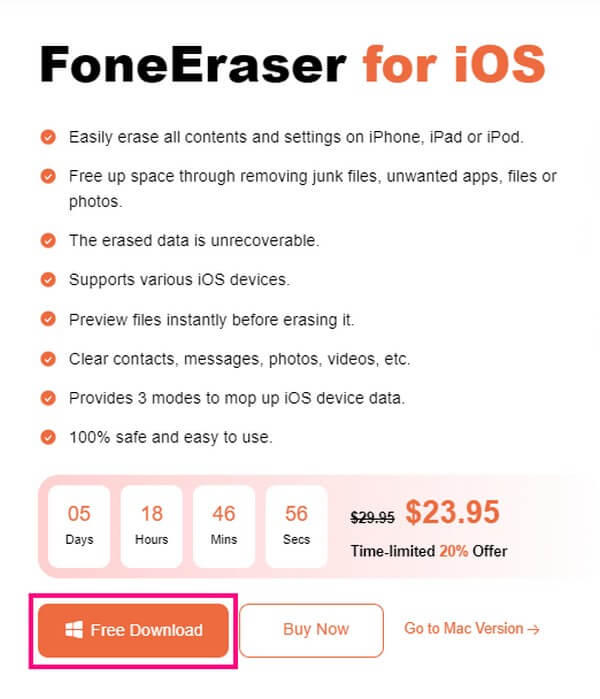
steg 2När rengöringsmaskinens primära gränssnitt startar måste du använda en blixtkabel för att länka din iOS-enhet till datorn. Sedan, slå Litar när en prompt visas på skärmen, låter programmet känna igen din enhet. Din enhetsinformation och en Quick Scan knappen visas på FoneEraser för iOS-gränssnittet. Klicka på knappen för programmet för att skanna din iPhone, iPad, etc., data.
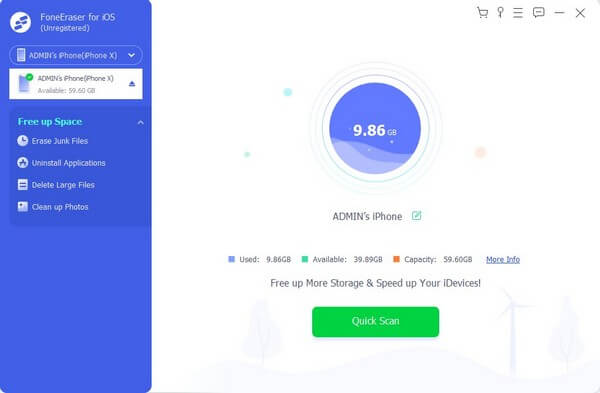
steg 3Klicka på nedåtpilen i linje med Frigör utrymme på skärmens vänstra kolumn för att visa ytterligare alternativ. Under, välj Radera skräpfiler, och objekten du kan ta bort eller radera visas i det högra området.
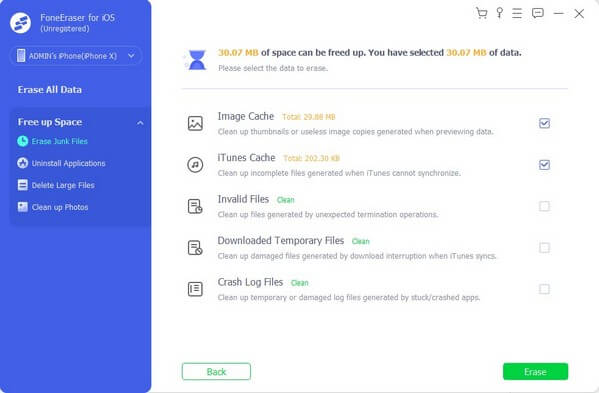
steg 4Olika skräp på din iOS-enhet, inklusive cachar, temporära filer och onödiga data, kommer att finnas i gränssnittet. Välj de objekt du vill ta bort från din enhet och tryck sedan på Radera längst ned till höger för att radera dem permanent.
FoneEraser för iOS är den bästa iOS-datorrengöraren som enkelt kan radera allt innehåll och inställningar på iPhone, iPad eller iPod helt och permanent.
- Rengör oönskade data från iPhone, iPad eller iPod touch.
- Radera data snabbt med engångsskrivning, vilket kan spara tid för många datafiler.
- Det är säkert och enkelt att använda.
Del 4. Så här rensar du Safari-dokument och data genom att stänga av iCloud-synkronisering
Du kan också rensa dokument och data i din Safari-app genom att stänga av iCould-synkroniseringsfunktionen. Om du gör detta kopplas din Safari-data från iCloud. Således kommer dina iCloud-data, inklusive din Safari-historik, bokmärken och mer, inte längre att synkroniseras med din enhet, vilket rensar webbläsarappen automatiskt.
Följ de krävande anvisningarna nedan för att rensa Safari-dokument och data genom att stänga av iCloud-synkronisering:
steg 1Tryck på Inställningar symbolen på din iOS-enhet och direkt till din profil högst upp på skärmen Inställningar. När Apple-tjänster visas väljer du icloud fliken.
steg 2Enligt icloud avsnitt, hitta Safari fliken och avaktivera motsvarande bild. Detta tar bort din Safari från de synkroniserade objekten, inklusive dess data.
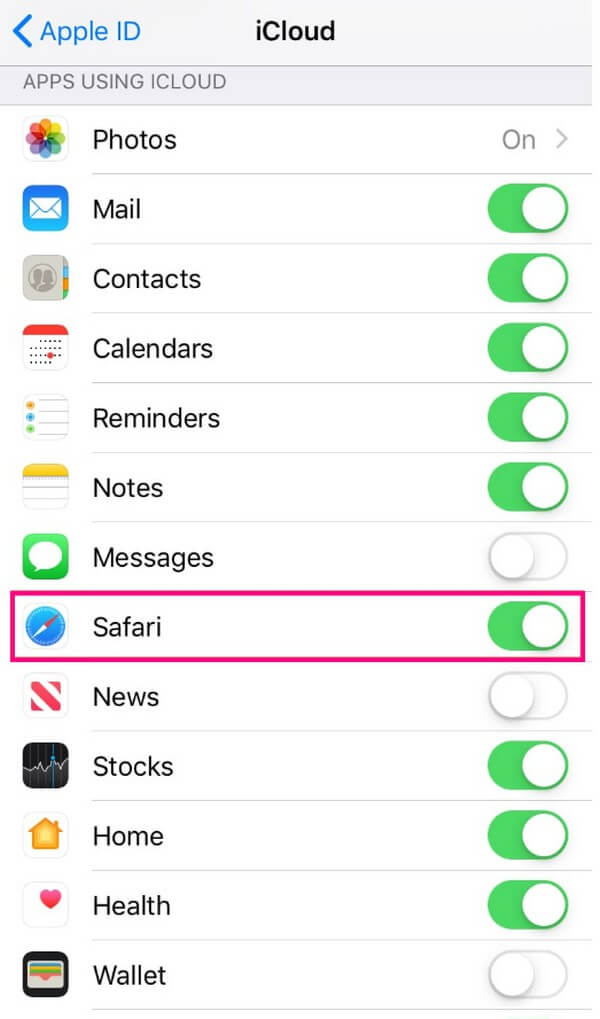
Del 5. Vanliga frågor om hur man rensar Safari-dokument och -data
1. Varför kan jag inte ta bort webbplatsdata från min Safari-webbläsare?
Det kan bero på integritetsbegränsningar om du inte kan ta bort eller rensa din Safari-data. Apple-enheter har hög säkerhet, så gränserna är strikta när du raderar något på din enhet. Du kan hantera den här situationen genom att redigera Restriktioner för innehåll och integritet alternativ i Skärmtid sektion.
2. Hur avinstallerar jag Safari-appen från min iPhone?
Tyvärr finns det inget officiellt sätt att avinstallera Safari app från din iOS-enhet, vilket inte heller rekommenderas. Det beror på att Safari är en inbyggd app inbäddad i operativsystemet. Således kan det skada din iOS om du försöker ta bort appen.
FoneEraser för iOS är den bästa iOS-datorrengöraren som enkelt kan radera allt innehåll och inställningar på iPhone, iPad eller iPod helt och permanent.
- Rengör oönskade data från iPhone, iPad eller iPod touch.
- Radera data snabbt med engångsskrivning, vilket kan spara tid för många datafiler.
- Det är säkert och enkelt att använda.
Med de rekommenderade verktygen och strategierna i artikeln ovan kan du garantera framgången för din Safari-rensningsoperation. Prova dem nu för att rengöra din webbläsare bekvämt.
